1、首先打开你的chrome浏览器。

3、然后点击设置。
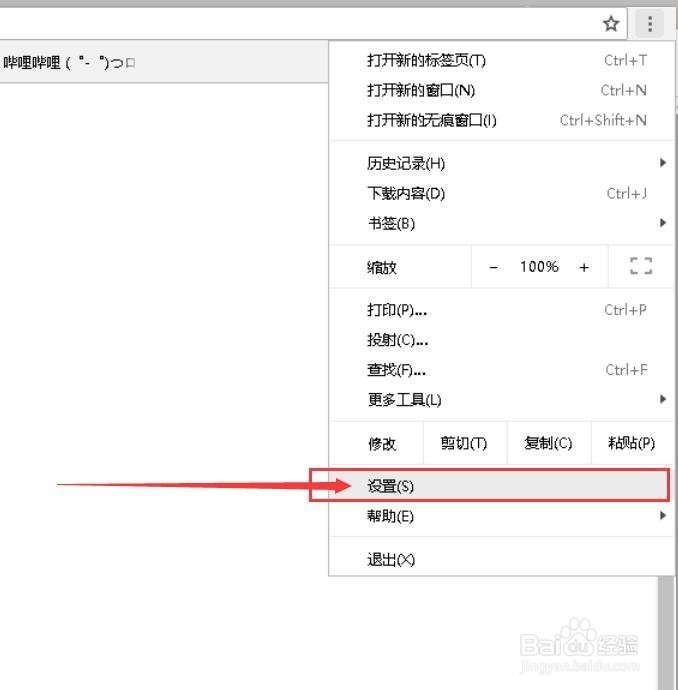
5、拉到界面的下方,点击高级。

7、然后在位置那里点击更改。

9、如果你的下载位置经常变动的话,你可以在下载前询问每个文件的下载位置那里勾选,然后每次下载就会提示下载位置,就和其他下载软件一样的习惯了。

时间:2024-10-21 17:46:36
1、首先打开你的chrome浏览器。

3、然后点击设置。
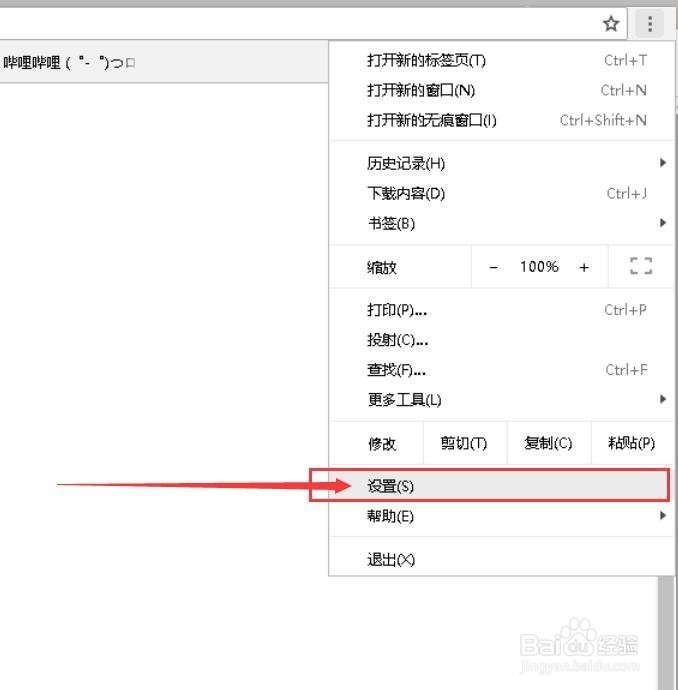
5、拉到界面的下方,点击高级。

7、然后在位置那里点击更改。

9、如果你的下载位置经常变动的话,你可以在下载前询问每个文件的下载位置那里勾选,然后每次下载就会提示下载位置,就和其他下载软件一样的习惯了。

